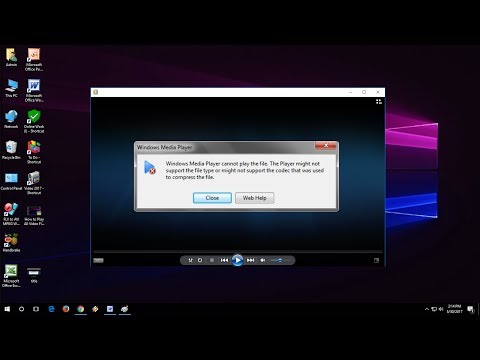আপনার পিসিতে একটি এমপি 4 ফাইল চালানোর জন্য, আপনার এমন একটি মিডিয়া প্লেয়ার থাকা প্রয়োজন যা এটি করে। আপনি যদি উইন্ডোজ মিডিয়া প্লেয়ার 12 সংস্করণ ব্যবহার করেন, তাহলে এটি আপনার MP4 ভিডিও চালাতে সক্ষম হবে, কিন্তু যদি আপনার 11 বা তার নিচে সংস্করণ থাকে, তাহলে আপনাকে একটি কোডেক ইনস্টল করতে হবে অথবা একটি তৃতীয় পক্ষের মিডিয়া প্লেয়ার ব্যবহার করতে হবে, যেমন ভিএলসি বা কুইকটাইম।
ধাপ
2 এর 1 ম অংশ: ডিফল্ট মিডিয়া প্লেয়ার ব্যবহার করা

ধাপ 1. ভিডিও অর্জন।
আপনার এমপি 4 ফাইলটি একটি বিশ্বস্ত সাইট থেকে ডাউনলোড করুন, এটি একটি ইউএসবি ড্রাইভ থেকে পুনরুদ্ধার করুন বা কেবল আপনার কম্পিউটারের হার্ড ড্রাইভ থেকে এটি খুলুন। এটি গুরুত্বপূর্ণ যে আপনি ফাইলের নামটি জানেন যে এটি সংরক্ষণ করা হয়েছে এবং যে স্থানটি সংরক্ষণ করা হয়েছে। "ফাইল" এ ক্লিক করুন তারপর "খুলুন" এবং তারপর আপনার ফাইল ব্রাউজার থেকে MP4 ফাইল নির্বাচন করুন।

ধাপ 2. এটিতে ডাবল ক্লিক করুন।
আপনার OS (অপারেটিং সিস্টেম) এ ভিডিওটি স্থাপন করার পরে, MP4 ফাইলটি চালানোর জন্য আইকনে ডাবল ক্লিক করুন। আপনি যদি ভিডিওতে ডান বাম ক্লিক করেন, আপনার ডিফল্ট মিডিয়া প্লেয়ার সক্রিয় হবে এবং আপনার ভিডিও চালাবে।
ভিডিওটি সম্ভবত উইন্ডোজ মিডিয়া প্লেয়ার দিয়ে খোলা হবে। উইন্ডোজের যেকোন সংস্করণ চালানো সমস্ত পিসি এই অন্তর্নির্মিত ভিডিও প্লেয়ারের সাথে আসে। উইন্ডোজ ১১ এবং এর নিচে কোডেক বা থার্ড পার্টি ডিকোডার ছাড়া MP4 ফাইল খুলবে না।

পদক্ষেপ 3. একটি ডিকোডার প্যাক বা কোডেক ইনস্টল করুন।
মাইক্রোসফটের প্রস্তাবিত DirectShow- সামঞ্জস্যপূর্ণ MPEG-4 ডিকোডার প্যাক ইনস্টল করুন। আপনি https://www.microsoft.com/windows/windowsmedia/forpros/format/codecdownload.aspx থেকে কোডেক ডাউনলোড করতে পারেন।

ধাপ 4. ভিডিওর আইকনে ডান ক্লিক করুন।
আপনি যদি উইন্ডোজ ওএস চালাচ্ছেন, এমপি 4 ফাইলে ডাবল ক্লিক করার পরিবর্তে, আপনি আপনার ভিডিও চালানোর জন্য কোন মিডিয়া প্লেয়ার ব্যবহার করতে চান তা বেছে নিতে এমপি 4 ফাইলে ডান ক্লিক করতে পারেন। এটি একটি ড্রপ ডাউন মেনু নিয়ে আসবে।

ধাপ 5. "দিয়ে খুলুন" এ ক্লিক করুন।
" ড্রপ ডাউন মেনু থেকে, একটি নতুন ক্যাসকেড উইন্ডো খুলবে। ভিডিও প্লেয়ারদের একটি তালিকা আসবে। সম্ভবত, তারা "উইন্ডোজ মিডিয়া প্লেয়ার" এবং ইনস্টল করা কোনো তৃতীয় পক্ষের মিডিয়া প্লেয়ার অন্তর্ভুক্ত করে।

ধাপ 6. উইন্ডোজ মিডিয়া প্লেয়ারে ক্লিক করুন।
আপনি যদি কোডেক বা ডিকোডার প্যাক ডাউনলোড করে থাকেন, তাহলে আপনার কাঙ্ক্ষিত MP4 ভিডিও উইন্ডোতে খুলবে।
২ য় পর্ব: তৃতীয় পক্ষের মিডিয়া প্লেয়ার ডাউনলোড করা

পদক্ষেপ 1. একটি বিশ্বস্ত সাইট থেকে একটি মিডিয়া প্লেয়ার ডাউনলোড করুন।
একটি ভিন্ন ভিডিও প্লেয়ার পাওয়া একটি কোডেক বা ডিকোডার প্যাক ইনস্টল করার চেয়ে বেশি দরকারী বা আরামদায়ক হতে পারে। জনপ্রিয় তৃতীয় পক্ষের মিডিয়া প্লেয়ার হল ভিএলসি বা এক্সবিএমসি। আপনি আপনার মিডিয়া প্লেয়ারটি কোথায় ডাউনলোড করেছেন তা নিশ্চিত করুন।
- আপনার অপারেটিং সিস্টেমের সাথে জাহাজের বান্ডেল করা মিডিয়া প্লেব্যাক সফটওয়্যার ব্যবহার করার জন্য এটি সর্বদা সুপারিশ করা হয়; কিন্তু, যেহেতু তারা আপনার অপারেটিং সিস্টেমের সাথে বিনামূল্যে পাঠায়, সেগুলি সমস্ত ফাইল ফরম্যাটগুলি কার্যকরভাবে চালাতে পারে না।
- ফ্রি এবং পেইড উভয় সফটওয়্যার পাওয়া যায়। কিছু ফ্রি সফটওয়্যার যেমন ভিএলসি মিডিয়া প্লেয়ার, মিডিয়া প্লেয়ার ক্লাসিক ইত্যাদি হল কিছু সেরা এবং বহুল ব্যবহৃত সফটওয়্যার। তারা প্রায় সব ভিডিও এবং অডিও ফাইল ফরম্যাটের প্লেব্যাক সমর্থন করে।

ধাপ 2. "বৈশিষ্ট্য" এ যান।
" "প্রোপার্টি" এ গিয়ে আপনার ডিফল্ট মিডিয়া প্লেয়ার পরিবর্তন করুন। "সাধারণ ট্যাব" নির্বাচন করুন, তারপর "পরিবর্তন করুন", তারপর আপনার নির্বাচিত মিডিয়া প্লেয়ার নির্বাচন করুন এবং "ঠিক আছে" ক্লিক করুন।

ধাপ 3. আপনার মিডিয়া প্লেয়ার চয়ন করতে ডান ক্লিক করুন।
আপনি যদি উইন্ডোজ ওএস চালাচ্ছেন, এমপি 4 ফাইলে ডাবল ক্লিক করার পরিবর্তে, আপনি আপনার তৃতীয় পক্ষের মিডিয়া প্লেয়ার চয়ন করতে এমপি 4 ফাইলে ডান ক্লিক করতে পারেন। এটি একটি ড্রপ ডাউন মেনু নিয়ে আসবে।

ধাপ 4. "দিয়ে খুলুন" ক্লিক করুন।
" ড্রপ ডাউন মেনু থেকে, একটি নতুন ক্যাসকেড উইন্ডো খুলবে। ভিডিও প্লেয়ারের একটি তালিকা তৃতীয় পক্ষের মিডিয়া প্লেয়ারের সাথে আসবে যা ইনস্টল করা হয়েছে। আপনার কাঙ্ক্ষিত মিডিয়া প্লেয়ারে ক্লিক করুন এবং আপনার MP4 ফাইল খুলবে।

ধাপ 5. এমপি 4 ফাইল চালানোর জন্য এডিটিং সফটওয়্যার ব্যবহার করুন।
আরও উন্নত ব্যবহারকারীরা ভিডিও বা অডিও সম্পাদনা করতে ক্যামটাসিয়ার মতো সম্পাদনা সফ্টওয়্যার ব্যবহার করতে পারেন। পেশাদার ডিজে একাধিক ভিডিওর একটি তালিকা লোড করতে ভার্চুয়াল ডিজে প্রো -এর মতো অটো প্লে সফটওয়্যার ব্যবহার করতে পারে এবং সফটওয়্যারটি একে একে সেগুলি চালাবে।
পরামর্শ
- নিশ্চিত করুন যে ফাইলটির একটি এক্সটেনশন আছে .mp4.
- আপনি যদি ম্যাক চালাচ্ছেন, তাহলে ডিফল্ট প্লেয়ার হল কুইকটাইম প্লেয়ার। আপনি আপনার ম্যাক এ ওএস এক্স এর জন্য ভিএলসি প্লেয়ার ডাউনলোড করতে পারেন।
- মিডিয়া প্লেয়ারগুলি নির্বাচন করুন যা প্রক্রিয়া করার জন্য CPU কম ডেটা দেয় যাতে এটি কেবল ভিডিওতে ফোকাস করতে পারে।
সতর্কবাণী
- উইন্ডোজ মিডিয়া প্লেয়ার স্থানীয়ভাবে.mp4 ফরম্যাট সমর্থন করে না।
- একটি তৃতীয় পক্ষের মিডিয়া প্লেয়ার ইনস্টল করা অনুমোদিত নয় এবং আপনার কম্পিউটারের জন্য ক্ষতিকর হতে পারে। কিছু স্পাইওয়্যার এবং ম্যালওয়্যার বহন করে।